Распайка USB кабеля по цветам
Так как спецификаций имеется много, а тип разъёма накладывает свои ограничения на размещение контактов, то и распиновка отличается от версии к версии. Стало быть, и разбирать их надо по отдельности.
Распиновка USB 2.0
«Классика» разъёмов USB 2.0 предусматривает 4 контакта, а мини и микроверсии — 5. В любом случае, данные передаются по двум из них. Обычно их отмечают на схемах как D- и D+. Им соответствуют зелёный и белый цвета кабелей. В стандартных A и B может быть золотой, который на деле выглядит просто жёлтым. Два контакта отвечают за питание. По одному проводится напряжение в 5 В. Цвета кабелей — красный и оранжевый.
Так распиновка классических А и В выглядит схематически ФОТО: ru.wikipedia.org
Второй может называться «минус» или просто «земля». Он имеет традиционный цвет — чёрный или синий. На схемах отмечается как GND. Для микро и мини версий USB пятый контакт нужен для поддержки стандарта OTG – подключения к мобильным устройствам периферии. Он не используется в типе B и замыкается на землю в типе А именно для поддержки OTG.
Расположение контактов на всех видах USB 2.0 ФОТО: ru.wikipedia.org
Распиновка USB 3.0
Спецификация 3.0 была полностью сформирована в 2008 году. При изготовлении устройств и кабелей принято использовать синий пластик для цветового оформления штекеров и разъёмов. Реже — красный. С помощью новых алгоритмов передачи данных была увеличена скорость передачи информации, сила тока и добавлено 5 контактов. Таким образом, всего контактов на USB 3.0 – 9, в отличие от USB 2.0, где их 4. При этом, оба стандарта полностью совместимы — просто лишние контакты становятся неактивными. Также для USB были частично переработаны формы разъёмов. Внешне тип А остался таким же, но добавились контакты. Тип B, а также версии mini и micro конструктивно изменились. Новый симметричный разъём типа C поддерживает USB 3.0 полностью.
4 контакта в типах A и B перешли от версии 2.0. Это «земля», +5 В и два для передачи данных. Они и определяют обратную совместимость. Новые 5 включают в себя два для приёма данных по SuperSpeed, два для передачи по SuperSpeed и ещё один — «земля».
Размещение контактов в стандарте USB 3.0 в типах A и B ФОТО: ru.wikipedia.org
Коренным образом поменялось расположение контактов на разъёме типа C. Всего в нём 24 контакта. Для симметричности, 12 дублируют другие 12. То есть, как ни воткни, работать устройство всё равно будет. Два центральных контакта из 12 повторяют контакты USB 2.0 для передачи данных. Собственно, USB 2.0 также может быть реализован в типе C. Однако, это редкость. Два крайних контакта проводят «землю». 4 отведено для высокоскоростной передачи и приёма данных. Ещё два нужны для питания. Оставшиеся два контакта являются конфигурационным и дополнительным каналом.
Размещение контактов USB 3.0 в типах C ФОТО: ru.wikipedia.org
Больше USB Type-C, еще больше для прыжка в светлое будущее
Когда были анонсированы новые модели MacBook Pro и народ начал активно ругать Apple за отказ от кучи разных дырок в пользу USB Type-C, у меня весь этот хайп вызвал лишь улыбку. Реальных сложностей в переходе на новый стандарт нет, есть только лишние расходы на переходники, но на фоне цены самих лэптопов — это мелочь.
Жалобы, мол, профи придется таскать с собой переходники, безосновательны. Реальные профи понимают, что через год-два, когда понадобится менять свой монструозный ноутбук, проблемы уже не будет — периферия подтянется под новый стандарт. Те профи, которые решили перейти на новый аппарат сейчас, тоже не парятся. Потому что ребята (и девчата) и так таскают с собой кучу переходников на все случаи в жизни. На то они и профи. Добавить еще пару тройку — не проблема. Зато любой разъем можно реализовать с любой стороны ноутбука, если речь о старших моделях MacBook Pro.
Совместимость
Прочитав вышеизложенное, можно задуматься о том, что делать с уже приобретенными устройствами, оснащенными типами разъемов, отличными от USB Type-С. Нужно сказать, данный вопрос не должен вызывать особого беспокойства. Уже разработаны, выпускаются и продаются самые разнообразные переходники, позволяющие подключить любые девайсы с разъемом USB вне зависимости от его типа. Переходники типа mini-USB — Type-C , micro-USB — Type-C и другие уже широко распространены и отлично выполняют свои функции. Принцип обеспечения применяемый в компьютерной технике уже много лет, никто не собирается нарушать. При наличии в новом ноутбуке или компьютере порта USB Type-C переходник для других разновидностей разъема — это вполне применимое и действенное решение.
⇡ Технология ASUS USB 3.1 Boost
Говоря о стандарте USB 3.1 и о росте скорости этого интерфейса, нельзя не упомянуть и о том, что инженеры компании ASUS проделали дополнительную работу и активировали в стандартном протоколе передачи данных некоторые по умолчанию отключенные оптимизации — режимы Turbo и UASP. Они были доступны на платах ASUS и для USB 3.0, но теперь их адаптировали для нового стандарта, что должно позволить достичь более высокой скорости передачи данных по интерфейсу USB. Конечно, максимальная теоретическая пропускная способность при этом не превышается, однако включение технологии USB 3.1 Boost использует возможности интерфейса более эффективно и дополнительно приближает реальные скорости к теоретическому максимуму.
В стандартном режиме передачи данных BOT (Bulk-only transport), который остался неизменным со времён первых версий USB и используется по умолчанию, информация и команды передаются через интерфейс последовательно, причём никакая параллельная обработка при этом не поддерживается, все команды обрабатываются по одной за раз. Очевидно, что при такой схеме производительность интерфейса оказывается напрямую связанной с размером транзакций. В частности, переход на более крупные пакеты снижает трафик, приходящийся на долю команд и служебной информации, и увеличивает скорость при последовательной передаче данных, то есть при обмене большими файлами. Однако у увеличения размера транзакций есть и обратная сторона: производительность при передаче мелких порций информации, размер которых меньше объёма транзакции, замедляется. Поэтому инженеры ASUS в своём режиме Turbo, суть которого заключается в оптимизации размеров транзакций BOT-протокола, применили комбинированный подход. В новой версии этого режима, которая была введена именно для USB 3.1, не просто увеличивается размер транзакций. Для того чтобы исключить возможные падения производительности, теперь добавлено ещё и кеширование, которое должно минимизировать случаи передачи небольших порций данных.
Более того, в дополнение к обновлённому Turbo-режиму инженеры ASUS добавили и включение нового протокола UASP (USB Attached SCSI Protocol), который появился в стандарте USB 3.0. Он предполагает использование наборов команд SCSI поверх USB-транспорта. Принципиальное отличие UASP заключается в его многопоточности и способности обрабатывать по несколько команд одновременно, что снижает время ожидания и поднимает скорость передачи за счёт увеличения полезной загрузки интерфейса. UASP предусматривает выделение четырёх независимых каналов, разделяющих обмен данными, командами и статусом по разным конвейерам. Фактически UASP добавляет многозадачность и возможность перестановки команд в очереди (аналог NCQ) для USB, однако для работы этого протокола требуется специальная поддержка как со стороны хоста, так и со стороны клиента. К сожалению, UASP поддерживали далеко не все устройства и контроллеры USB 3.0, однако с вводом в употребление стандарта USB 3.1 ситуация, вероятно, изменится к лучшему, и эффективность этого параллельного протокола смогут ощутить все пользователи без исключения.
На платах ASUS активация режимов UASP и Turbo выполняется через входящую в пакет AI Suite III специализированную утилиту ASUS USB 3.1 Boost.
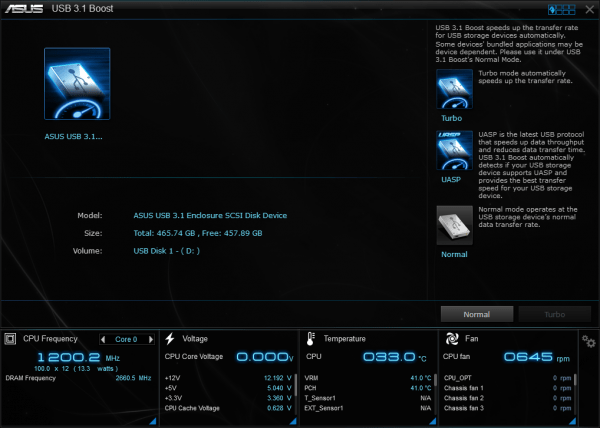
Эта утилита проверяет совместимость портов и подключенных устройств и вносит необходимые настройки в параметры USB-драйвера.
Вам приходилось встречать человека, который с восторгом говорил: «В моем смартфоне есть Type-C»?
Дебаты о современности и пользе нового интерфейса ведутся достаточно долго. Одни считают его будущим, другие — утопией. Вся беда в том, что обе стороны имеют весомые доказательства своей правоты. Чтобы разобраться в ситуации, необходимо всесторонне изучить вопрос.
Почему Type-C лучше MicroUSB
Новый разъем полон самых разных фич. Например, процесс зарядки смартфона стал намного быстрее, ведь мощность увеличилась аж до 100 Вт! Основная суть появления Type-C — это повысить мощность и сократить время зарядки гаджетов. К сожалению, до сих пор не все смартфоны поддерживают быструю зарядку или могут использовать подобную мощность. Однако ребята из Xiaomi, например, делают все, чтобы ускороить этот процесс. Type-C хорош и тем, что быстро нашел применение не только в смартфонах, но и других гаджетах — умных колонках. Многие производители самых привычных девайсов уже начали активно внедрять этот разъём в свои устройства.

Type-C гораздо универсальнее, чем вы могли подумать!
Type-C гораздо практичнее всех предыдущих разъемов. Во-первых, его удобнее вставлять в смартфон, а не выбирать, какой стороной попасть. Больше нет причин носить с собой разные блоки от разных устройств. Да и флэшки с Type-C стали более распространенными. Кстати, о скорости: такой показатель достигается за счет дополнительных контактов для передачи данных. Это много, но стоит помнить, что новый разъем может использоваться не только для подключения девайсов и аксессуаров. В ближайшем будущем мы увидим, на что он способен. Расскажите, в каких ваших гаджетах уже есть USB Type-C — ждем вас в нашем уютном Telegram-чате!
Думали, что Type-C годится только для зарядки и передачи данных? Не только! Старый добрый разъем 3,5 мм уходит в прошлое — ему на смену пришел как раз Type-C. Зачем это нужно? Чтобы повысить качество звучания музыки, работать с шумоподавлением и даже расширить набор функций обычных проводных наушников. Новый разъем позволит не только совершать ежедневные манипуляции, но и добавить новых фишек, о которых мы даже не задумываемся! Действительно, очень приятно, что в современные умные колонки добавляют именно Type-C.
Что лучше USB Type-C или Micro USB
Завершим статью ответом на вопрос, что лучше, USB Type-C или Micro USB. Если коротко, то USB Type-C однозначно лучше. Телефон с USB Type-C можно купить только ради симметричного разъема. Большинство пользователей заряжает телефон ежедневно, поэтому такая мелочь как симметричный разъем, который можно подключать любой стороной, значительно упрощает жизнь. С другой стороны, если вы часто заряжаете свой смартфон вне дома, то привычный Micro USB может быть предпочтительней. Так у вас будет меньше проблем с поиском подходящего кабеля или переходника.
Также нужно отметить скорость передачи данных. Если телефон и компьютер поддерживают USB 3.1, то с помощью USB Type-C можно передавать данные со скоростью до 10 Гбит/с, в то время как Micro USB может обеспечить максимум 0.5 Гбит/с.
Пользователям мобильных устройств в 2000-х пришлось нелегко – они были вынуждены мириться с так называемой проприетарностью
. Телефоны каждого из производителей оснащались уникальными разъёмами для зарядки – как следствие, ЗУ, например, для Nokia не работало с телефоном Motorola . Доходило и до абсурда – когда для двух телефонов одного производителя (финского) приходилось искать различные зарядные устройства. Недовольство пользователей оказалось настолько сильным, что вмешаться был вынужден Европарламент.
Сейчас ситуация в корне иная: практически все производители смартфонов оснащают свои гаджеты портами под зарядные устройства одного типа
. Пользователю больше не приходится покупать новое ЗУ «в довесок» к телефону.
Кабели USB можно применять не только для передачи данных с ПК на гаджет, но и для зарядки мобильного устройства. Смартфоны способны пополнять «запасы» аккумулятора как от розетки, так и от компьютера, однако во втором случае зарядка займёт существенно больше времени. Традиционный кабель USB для смартфона с Android или с Windows Phone выглядит следующим образом:
На одном из его концов присутствует стандартный штекер USB 2.0 Type-A
:
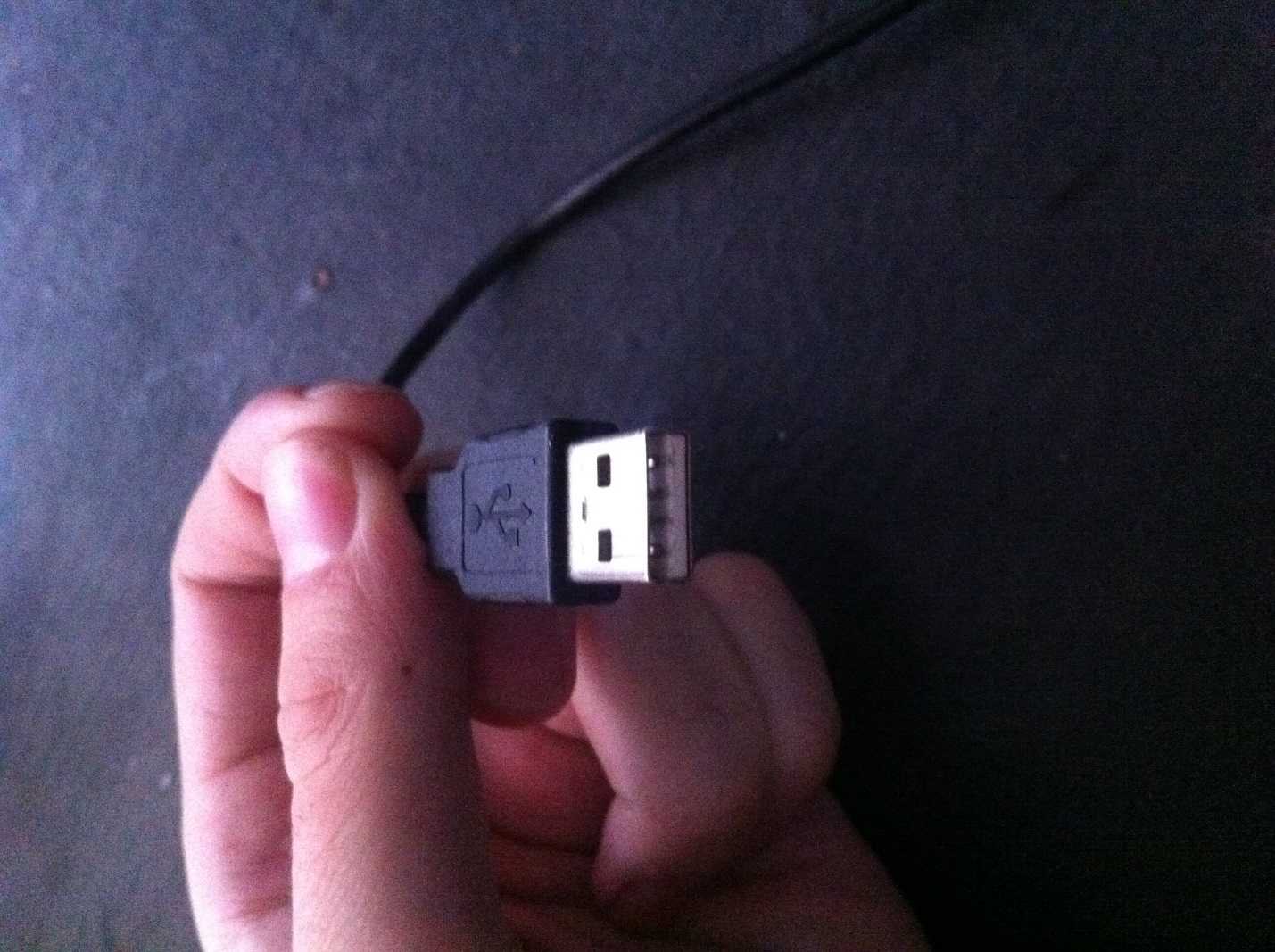
Этот штекер вставляется в USB-порт на компьютере или ноутбуке.
На втором конце провода – штекер microUSB
.

Он, соответственно, вставляется в разъём микро-USB на мобильном устройстве.
На Micro-USB выбор пал по ряду причин:
-
Разъём компактен
. Его физические размеры составляют всего лишь 2×7 миллиметров – это примерно в 4 раза меньше, чем у USB 2.0 Type-A
. -
Штекер прочен
– особенно если сравнивать с тонкой зарядкой Nokia. -
Разъём способен обеспечивать высокую скорость передачи данных.
Теоретически скорость передачи через Micro-USB при использовании стандарта 2.0 может достигать 480 Мбит/сек. Фактическая скорость гораздо ниже (10-12 Мбит/сек в режиме Full Speed
), однако пользователям это редко доставляет неудобства. -
Разъём поддерживает функцию OTG .
Подробнее о том, какие преимущества это даёт, расскажем позже.
Конкуренцию micro-USB в борьбе за роль стандартного разъёма мог навязать Mini-USB
. Мини-штекер выглядит так:

Этот вид USB-разъёма не подошёл в качестве стандартного, и вот почему:
-
Разъём больше по размерам
– пусть и ненамного. Величина его – 3×7 миллиметров. -
Разъём достаточно хрупкий
– из-за отсутствия жёстких креплений он очень быстро расшатывается. Вследствие этого передача данных через кабель становится для пользователя настоящим мучением.
В 2000-х разъём вида mini-USB можно было встретить на смартфонах производителей «второго сорта» — скажем, Philips
и Alcatel
. Сейчас мобильных гаджетов с мини-разъёмом на рынке не найдёшь.
Помимо тех USB-разъёмов, о которых мы упомянули (Micro-USB, Mini-USB, USB Type-A), есть и другие. Например, micro-USB стандарта 3.0
может использоваться для подключения к ПК жёстких дисков, а USB Type-B
(квадратной формы) –
для музыкальных инструментов (в частности, MIDI-клавиатуры). К мобильной технике эти разъёмы не имеют прямого отношения (если не считать Galaxy Note 3
c USB 3.0), поэтому более подробно мы о них рассказывать не будем.
Один кабель, множество применений
жестких дисков
Сейчас большинство периферийных устройств подключается к ПК через разъем USB-A. Он имеет прямоугольную форму и применяется на USB флеш-накопителях, внешних клавиатурах, мышах, жестких дисках и почти на всех остальных устройствах.
С противоположной стороны кабеля, как правило, находится другой тип разъема, например, Micro USB, подключаемый к смартфонам, Mini USB для других гаджетов, Micro USB-B для соединения с некоторыми запоминающими устройствами, либо USB-B квадратной формы, используемый в принтерах. Сложность в том, что вам нужно иметь отдельный кабель для каждого устройства, и нет гарантии, что оказавшись где-то в другом месте, вы сможете найти именно тот, который вам нужен.
USB-C упрощает эту ситуацию, устанавливая единый стандартный формат для всех устройств, и даже одинаковый разъем на обоих концах кабеля. Тонкий разъем овальной формы имеет меньший размер по сравнению с предыдущими форматами USB. Кроме того, он также симметричный/обратимый подобно разъему Lightning от Apple – поэтому времена, когда вы манипулировали кабелем, чтобы найти правильный способ подключения к вашему устройству, вскоре уйдут в прошлое.

Со временем USB-C, вероятно, станет единственным универсальным портом для всех устройств, заменив USB-A, USB-B, Micro USB и Mini USB, которые так усложняют нашу жизнь сейчас. Все кабели будут одинаковыми и будут подходить ко всем устройствам. Надо признать, что произойдет это не так скоро, так как большинство периферийных устройств на рынке все еще используют старые типы подключения. Но с выходом новой линейки MacBook Pro от Apple, оснащенных исключительно портами USB-C, Asus Zenbook 3 и HP Spectre, использующими тот же подход, USB-C порты становятся привычной опцией на множестве современных ноутбуков и устройствах 2-в-1. Это, несомненно, свидетельствует о том, что будущее за новой платформой.
Type-C – возможности
Как уже стало, надеюсь, понятно, новый разъем – это уже больше, чем просто USB, причем, намного больше. В, если можно так сказать, «базовой» конфигурации он обеспечивает работу USB 3.1 со всеми преимуществами этой новой версии интерфейса.

Все остальные «плюшки» – это альтернативные режимы работы Type-C, которые определенным образом помечаются на корпусе устройства. Причем, изменения могут приводить как к расширению используемых возможностей, так и к тому, что USB 3.1 может быть заменен на 3.0 или даже на 2.0. Приведем те варианты, которые могут встретиться на данный момент, ибо возможности этого разъема еще далеко не исчерпаны.
| DisplayPort. Через Type-C можно подключить внешний дисплей с максимальным разрешением 3840 х 2400 точек. Такая возможность должна быть отмечена либо на корпусе ноутбука соответствующим значком, либо указана в спецификации на устройство. | |
| HDMI. Появилась возможность подключения внешних устройств без адаптеров, напрямую при помощи HDMI версии 1.4. | |
| Thunderbolt. Поддержка режима совместимости с протоколом Thunderbolt 3. | |
| Power Delivery (PD). Спецификация нового стандарта, обеспечивающего передачу токов мощностью до 100 Вт в обе стороны, что позволяет заряжать ноутбук через этот порт, или, наоборот, запитывать подключенное через него внешнее устройство, например, внешний дисплей. На корпусе устройства такой разъем обычно помечается буками PD, нанесением значка в виде батарейки, хотя могут быть и другие варианты. Если поддержки PD нет, то максимальный выдаваемый ток будет составлять 1.5 или 3 А в зависимости от модификации. | |
| Поддержка протокола USB 3.1 Gen.1. Поддержка скорости работы до 5 Гб/с. | |
| Поддержка протокола USB 3.1 Gen.2. Поддержка скорости работы до 10 Гб/с. |
Какие функции поддерживает Type-C, установленный в конкретной модели ноутбука, отмечается на корпусе, или же прописывается в спецификациях.
Для примера рассмотрим ноутбук-трансформер Lenovo Yoga 910. Он оснащается двумя портами Type-C, причем один из них работает на USB 2.0 (кстати, вот пример того, что обязательного наличия USB 3.1 никто не обещал), а второй – 3.0 с поддержкой DisplayPort. Причем, функция поддержки режима зарядки через этот разъем помечена просто значком электрической вилки, без изысков вроде логотипа «PD» и т. п. То же касается и поддержки подключения монитора. Это понятно только из документации на ноутбук.
Другой пример – ультрабук Asus ZenBook 3 UX390UA, в котором, если не считать аудиоразъем, установлен всего один Type-C. Зато он может почти все: к нему подключается блок питания, через него можно вывести изображение на внешний дисплей, обмениваться данными с внешними носителями со скоростями, соответствующими интерфейсу USB 3.1 Gen.1
Кстати, обратите внимание на маркировку разъема на корпусе. Все четко, ясно и понятно
Применение нового стандарта USB
USB Type-C имеет компактные габариты и большие возможности. Его можно использовать для подзарядки аккумуляторов других устройств и обеспечивать подключаемые гаджеты питанием до 100 Вт с полноценным сохранением энергосбережения.
Разъем нового формата применяется для высокоскоростной передачи информации с флешки, для подключения наушников, внешнего монитора, мобильных телефонов и других технических устройств.
Единственный нюанс, который важно учитывать заранее, это отсутствие возможности прямого подключения к гаджету, оснащенному USB-портом старого поколения, что обусловлено принципиальными отличиями конструкций. Исправить ситуацию помогут специальные переходники, представленные в широком ассортименте в специализированных магазинах техники
Исправить ситуацию помогут специальные переходники, представленные в широком ассортименте в специализированных магазинах техники.
В чем разница USB Type-C и micro? Новый стандарт разъема имеет симметричную форму, более компактные размеры и универсальные возможности. Он создавался под инновационную спецификацию стандарта USB, что уже в скором времени позволит заменить все существующие варианты разъемов и переходников для более удобного применения.
Также нельзя не отметить неоспоримые преимущества новой версии интерфейса и открытый стандарт, не требующий от производителей лицензионных отчислений.
Подведем итог: USB Type-C – простой и удобный в подключении с большим ресурсом, высокой скоростью передачи данных и универсальным предназначением.
Процесс массового внедрения интерфейса USB в ПК и периферийных устройствах начался в конце 90-х годов прошлого века. Прошло всего несколько лет, и USB стал фактическим стандартом для подключения периферийных устройств, практически вытеснив другие решения — такие как последовательный и параллельный порты, PS/2 и пр.
Более того: компьютерами и периферийным оборудованием дело не ограничилось. Удобство, простота подключения и универсальность интерфейса USB способствовали распространению данного решения и в других сферах — в частности, в мобильных устройствах, бытовой аудио- и видеоаппаратуре, автомобильной электронике и т.д.
Поскольку процесс совершенствования ПК, мобильных устройств и прочего оборудования идет постоянно, время от времени возникает необходимость в доработке интерфейса USB с целью улучшения ключевых характеристик (в частности, пропускной способности), расширения функциональных возможностей, внедрения разъемов новых типоразмеров и т.д. Всё это позволяет адаптировать существующее решение к изменяющимся потребностям индустрии.
Из наиболее заметных нововведений последних лет можно вспомнить внедрение режима SuperSpeed, появившегося в спецификации USB версии 3.0. Окончательный текст этого документа был утвержден в конце 2008 года, и в течение пары последующих лет данное решение получило широкое распространение.
Однако с тех пор уже прошло немало времени, и настало время очередных усовершенствований. В наступающем году ИТ-индустрию и нас с вами ожидает ряд без преувеличения революционных новшеств. Именно о них мы и расскажем в этом обзоре.
Скорость передачи и параметры USB-зарядки
Количество пинов в Type C в 3 раза больше, чем в USB 3.0, – 24. Благодаря этому существенно увеличилась скорость соединения и подзарядки устройств. Если стандартный USB 3.0 обеспечивал до 5 Гб/с, то у USB Type-C этот показатель достигает 10 Гбит/с. Это столько же, сколько у форматов 3.1 и Gen2. Максимальная скорость доступна при условии, что устройства поддерживают стандарт USB C в полном объеме. Если разъем используется для Thunderbolt 3, передача данных в отдельные моменты может разгоняться до 40 Гбит/с.
Type C USB способен обеспечить электроэнергией не только мобильные устройства. С его помощью можно питать даже ноутбуки. Разъем способен принимать и передавать до 100 Вт – это достаточно серьезная мощность. С учетом множества протоколов и стандартов не всегда удается использовать USB Type по максимуму, но это уже другой вопрос.
Например, в комплектацию 12-дюймового MacBook входит кабель, обеспечивающий мощность до 61 Вт, а к устройству на 15″ прилагается шнур до 87 Вт. Если первый USB Type-C использовать для зарядки макбука с большим экраном, процедура продлится примерно в 1,5 раза дольше. При этом более мощный шнур тоже вполне подойдет для питания 12-дюймового MacBook. Благодаря наличию встроенного контроллера он будет отдавать ровно столько энергии, сколько нужно, без риска сжечь оборудование. Применение такого кабеля USB не ускорит процесс, устройство будет заряжаться как и в стандартном режиме.
Универсальный кабель с Тайп Си для подзарядки и соединения устройств
Основные отличия разъёмов Micro и Mini USB
Особенности USB-C
Интерфейс USB-C имеет три основные функции и особенности:
- Имеет переворачиваемый разъем. Интерфейс выполнен таким образом, что разъем может быть перевернут относительно гнезда.
- Он поддерживает стандарты USB 2.0, USB 3.0 и USB 3.1 Gen 2. Кроме того, он может поддерживать сторонние протоколы, такие как DisplayPort и HDMI, в режиме работы, который называется альтернативным режимом (Alternate Mode).
- Он позволяет устройствам согласовывать и выбирать соответствующий уровень потока энергии через интерфейс.
В следующих разделах мы увидим, как эти функции обеспечиваются стандартом USB Type-C.
Краткая история появления USB Type-C
Прежде чем приступить к обзору C Type, кратко вспомним историю появления USB. Официальным днем рождения стандарта считается 15.11.1995, хотя первая спецификация была опубликована годом ранее. Формат является совместной разработкой Intel, Philips, Microsoft и US Robotics. Внезапное объединение непримиримых конкурентов ради нового USB Type объясняется желанием быстро решить следующие проблемы:
- Упростить жизнь пользователям. Подключение внешних устройств через распространенные тогда интерфейсы COM и LPT было достаточно проблематичным для клиентов.
- Расширить возможности ПК. В то время практически каждое новое устройство имело оригинальный разъем. Универсальный формат USB C позволял заменить все существовавшие интерфейсы и дать новый толчок разработке внешнего оборудования для компьютеров.
- Подключить мобильный телефон. Интерфейса, качественно передающего цифровые данные с мобильного на ПК и обратно, на тот момент просто не существовало.
Второе поколение USB Type 2.0 было выпущено в конце 2001 года (спецификация – апрель 2000 г.). Одновременно с ним появились разъемы Mini (A, B) для мобильных устройств. В 2007 году им на смену пришли Micro (A, B), которые оказались надежнее и вдвое тоньше. 2010 год ознаменовался выпуском материнских плат, поддерживающих формат USB 3.0, быстро ставший популярным. Он остается востребованным и сегодня.
Основные форматы USB
История USB Type-C начинается в 2014 году. Разъем совместим с версиями 2.0, 3.0 и 3.1, он содержит все пины, реализованные в этих стандартах. Однако благодаря наличию дополнительного высокоскоростного канала передачи USB C способен обеспечить куда более быстрое и эффективное решение задач. Подавляющее большинство современных материнских плат, планшетов, ноутбуков и прочей техники устройств поддерживают стандарт Type C USB. Совместимое программное обеспечение:
- Google Android Marshmallow;
- Microsoft Windows 10;
- Apple MacOS;
- Google Chrome OS (версии от 2015 года).
Весной нынешнего года была представлена новая версия стандарта – USB Type-C 2.1, отличающаяся повышенной мощностью и возможностью заряжать оборудование без адаптеров.
Распиновка USB Type C
Всего в этой спецификации 24 контакта, где:
- 12 сверху маркируются от А1 до А12.
- 12 снизу от В12 до В1.
Благодаря такому соответствию, пользователи могут вставлять шнур обеими сторонами.
USB разъем тип C
Виды контактов:
- USB 3.1 – контакты, обладающие высокоскоростной передачей данных. Развиваемая скорость – до 10 Гб/с. Им соответствуют контакты под номерами 2, 3, 10, 11, где RX – передача, а TX – прием данных.
- USB 2.0 – медленная передача данных, максимально развиваемая скорость до 500 Мб/с. Находится в контактах под цифрами 6 и 7.
- GND – заземление.
- SBU – 8 канал для передачи видеосигнала.
- СС – канал, который определяет тип устройства и его конфигурацию.
- VBUS – 4 канала питания, которые регулируют напряжение и силу тока периферийного устройства (максимально 100V).
Распиновка USB типа C по цветам
Благодаря третьей спецификации, напряжение в 5 V может повышаться до 20. Подача тока также может быть увеличена до 5 А. В сумме получается 100 Вт мощности.
Помимо симметрии, у интерфейса Type-C есть ключевые моменты:
- Поддержка всех ранних интерфейсов, начиная со второго поколения.
- Альтернативный режим работы, с помощью которого работает поддержка протоколов DisplayPort и HDMI.
- Управление через интерфейс входящей энергией с помощью конфигурирования.
Итог: размышления Байона о USB Type-C
Своевременное и долгожданное обновление, этот новый разъём. Первопроходцы USB Type-C — разработчики MacBook, но эта технология уже скоро распространится далеко за пределы «яблочной вселенной». Со временем другие порты уйдут в прошлое, а переход к новой эпохе будет максимально безболезненным. Какого бы мнения читатели не были об Apple, на этот раз они дали дорогу новому стандарту, который пригодится всем и каждому.
Более того, порт USB Type-C может заменить собой интерфейс Lightning, которым пользуются лишь смартфоны и планшеты этой корпорации. У Lightning нет особых преимуществ над USB Type-C — он выгоден компании Apple лишь потому, что она получает за его использование лицензионные отчисления.
Выводы
Вы можете легко сделать и свои — цифры налицо. Жаль что ещё один по внешним признакам качественный type С кабель до меня не дошёл и сейчас обретается у почтовой крысы. Что я вижу 1) Все кабели с родным USB 2.0 type С разъёмом характеризуются низким сопротивлением. От экстраординарного для рыжего штатного кабеля через очень хорошее для среднего Choetech и к пристойному для обозреваемого кабеля, от которого я ожидал, если честно, мусорные характеристики. А он лучше, чем штатный кабель от Xiaomi redme 3S. Ср. с характеристиками мусорных microUSB кабелей.
Не обязательно верное IMHO почему так, я высказывал ранее
copy-paste
А дело IMHO в том, что это родной type С кабель.
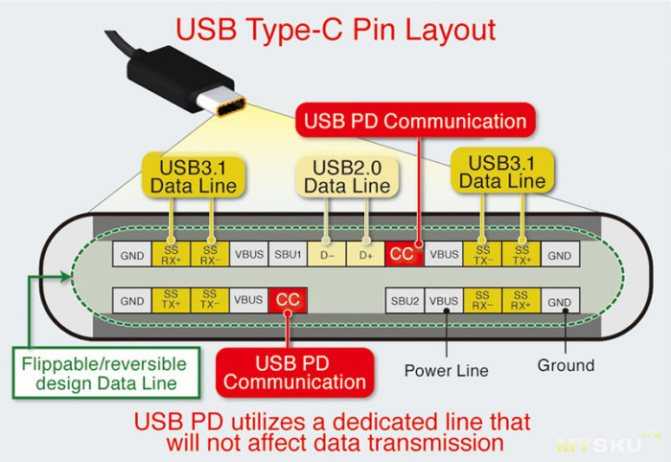
С ЧЕТЫРЕМЯ парами GND и PWR для питания. Соответственно, контактное сопротивление кардинально меньше, чем на microUSB с одной парой
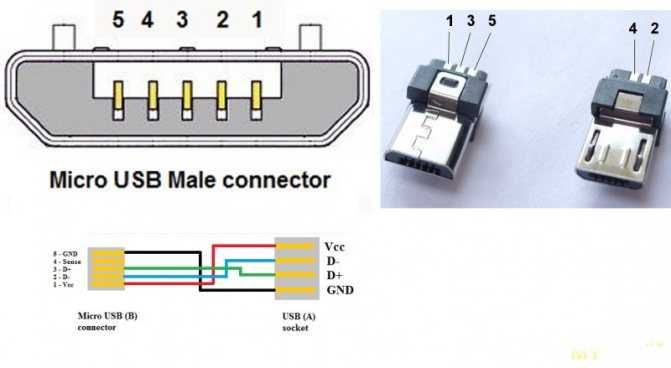
2) Если microUSB кабель у вас отличный или хотя бы хороший, то переходник на type С даст, конечно прибавку 10-15% сопротивления, но результат останется более чем рабочим.
3) Если у вас уже куплены качественные microUSB кабели, использование их с переходниками на type С весьма разумно. Не только исходя из затрат, главное меньше хлама держать. Если провода паршивые, то использование их с переходниками дополнительно ухудшит ситуацию.




























